Установка Windows на Oki C7200
Метод установки
Установка драйвера принтера для Windows и соответствующего программного обеспечения зависит от интерфейса подключения и операционной системы Windows.
Замечание 1: Драйверы Windows NT 4.0 не могут быть установлены с использованием автоматического конфигурирования Windows (Plug&Play).
Замечание 2: Просим обратиться к файлу readme на инсталляционном диске программного обеспечения. Этот диск поставляется вместе с принтером и содержит самую последнюю информацию об установке драйвера принтера и соответствующего программного обеспечения.
Типы драйверов принтера
Этот принтер может работать при использовании драйверов принтера PostScript или PCL. Оба типа драйверов принтера поставляются на компакт-диске (CD-ROM), поставляемом с принтером.
Выбор устанавливаемого драйвера зависит от способа использования принтера. Например, если планируется печать файлов типа encapsulated postscript (инкапсулированный postscript, EPS), то рекомендуется установить драйвер принтера PostScript.
Параллельный интерфейс
Замечание 1: Не поставляются драйверы принтера для операционных систем MS-DOS или Windows NT 3.51.
Замечание 2: Не поставляются драйверы принтера для операционной системы Windows NT 4.0, которая устанавливается на компьютерах с ARC совместимыми процессорами типа RISC (MIPS серий R, Alpha, PowerPC и др.).
Замечание 3: Кабель параллельного интерфейса не включен в поставку. Кабель параллельного интерфейса должен быть двунаправленным и соответствовать стандарту 1284-1994.
Подключение
1. Выключите питание принтера и компьютера.
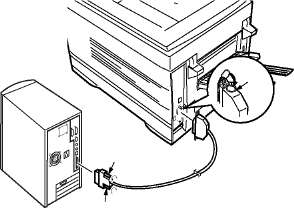
2. Подключите кабель параллельного интерфейса к разъему параллельного интерфейса принтера и закрепите его с помощью пружинных зажимов.
3. Подключите кабель параллельного интерфейса компьютера и закрепите его с помощью винтов.
4. Включите принтер, а затем включите компьютер.
Автоматическое конфигурирование
Windows 2000
Необходимы привилегии администратора для установки в операционной системе Windows 2000.
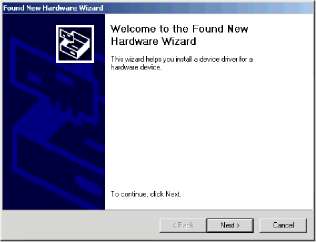
1. При появлении [Found New Hardware Wizard (Мастера поиска нового оборудования], ,выберите [Next (Далее)] для продолжения.
Если система уже была сконфигурирована, то драйверы принтера устанавливаются автоматически и Found New Hardware Wizard (Мастер поиска нового оборудования) не появляется. Просим перейти к шагу 9.
2. Выберите [Search for the best driver for my device (Recommended) (Искать лучший драйвер для устройства (рекомендуется)] и нажмите на кнопку [Next (Далее)].
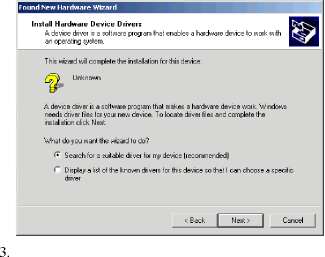
3. Выберите [Specify a location (Указать путь)] и нажмите на кнопку [Next (Далее)].
4. Вставьте компакт-диск с программным обеспечением для принтера в устройство для чтения компакт-дисков.
5. Отменить выбор [Floppy disk drive (Дисковод для гибких дисков)] и Выберите [CD-ROM drive (устройство чтения компакт-дисков)], затем нажмите кнопку [№х1(Далее)] для установки PCL драйвера.
Для установки другого драйвера принтера, отмените выбор обеих опций [Floppy disk drive (Дисковод для гибких дисков)] и [CD-ROM drive (устройство чтения компакт-дисков)], и выберите [Specify a location (Указать путь)]. Введите D:\DRIVERS\WrN2000\La«gwage (где D:\ - это обозначение устройства чтения компакт-дисков CD-ROM, then затем нажмите кнопку [№х1(Далее)] выбирая требуемый драйвер для принтера.
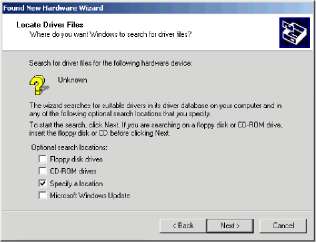
6. Подтвердите, что драйвер принтера готов к установке и нажмите на кнопку [Next (Далее)].
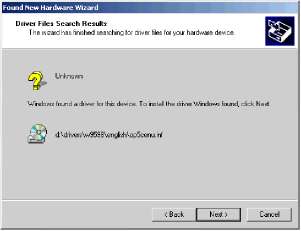
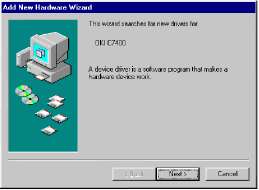
7. Укажите, желаете ли вы печатать тестовую страницу, затем нажмите кнопку [Next (Далее)] и [Finish (Завершение)].
8. В окне [Digital Signature Not Found (цифровая подпись не найдена)] нажмите кнопку [Уез(Да)]. Начнется копирование файлов.
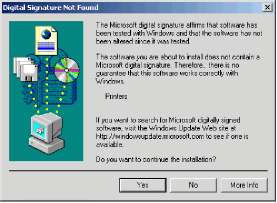
9. Выберите [Start (Пуск)] - [Settings (Настройка)] - [Printers (Принтеры)], затем нажмите правую кнопку мыши на значке принтера и выберите [Set as Default Printer (Использовать как принтер по умолчанию].
Если значок принтера не показан, то произведите конфигурацию принтера с использованием Мастера установки принтера.
Windows 98 или Windows Millenium
При появлении [Add New Hardware Wizard (Мастер установки нового оборудования)] и нажмите на кнопку [Next (Далее)].
Замечание 1: При появлении окна [Insert Disk (Вставьте диск)] перейдите к Шагу 8 .
Замечание 2: Если [AddNew Hardware Wizard (Мастера установки нового оборудования)] не появляется, то перейдите к функции Add Printer (Добавление принтера).
Подтвердите имя принтера и укажите, желаете ли вы использовать его в качестве принтера по умолчанию, а затем нажмите кнопку [Next (Далее)].

Укажите, желаете ли вы печатать тестовую страницу, затем нажмите кнопку [Finish (Завершение)].
При появлении значка принтера в папке Printer (Принтеры) процесс конфигурации завершен.
При появлении окна [Insert Disk (Вставьте диск)]:
(a) Вставьте компакт-диск с программным обеспечением для принтера в устройство для чтения компакт-дисков и нажмите на кнопку ОК.
(b) В поле [Copy files from (Копировать файлы из)] введите D:\DRIVERS\W9598\La«gwage для драйверов PostScript или PCL (где D:\ - это обозначение устройства чтения компакт-дисков CD-ROM) и нажмите на кнопку ОК. Начнется копирование файлов.
Выберите [Search for the best driver for your device (Recommended) (Искать лучший драйвер для устройства (рекомендуется))] и нажмите на кнопку [Next (Далее)].
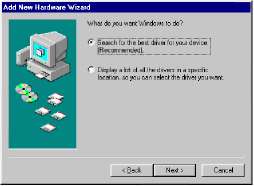
Вставьте компакт-диск с программным обеспечением для принтера в устройство для чтения компакт-дисков.
Отмените выбор [Floppy disk drive (Дисковод для гибких дисков)] и Выберите [CD-ROM drive (устройство чтения компакт-дисков)], и затем нажмите кнопку [Ыех^Далее)] для установки PCL драйвера..
Для установки другого драйвера принтера, отмените выбор обеих опций [Floppy disk drive (Дисковод для гибких дисков)] и [CD-ROM drive (устройство чтения компакт-дисков)], и выберите [Specify a location (Указать путь)]. Введите D:\DRIVERS\W9598\La«gwage (где D:\ - это обозначение устройства чтения компакт-дисков CD ROM, затем нажмите на кнопку [ Далее ] для выбора требуемого драйвера принтера.
(с) При появлении значка принтера в папке Printer (Принтеры) процесс конфигурации завершен.
Конфигурация при добавлении принтера
Windows 2000
Необходимы привилегии администратора для установки в операционной системе Windows 2000.
Нажмите на кнопку [Start (Пуск)] и затем выберите [Printers (Принтеры)] в меню [Settings (Настройка)]. Укажите на значок [Add Printer (Добавление принтера)] и дважды нажмите левую клавишу мыши. При появлении [Add Printer Wizard (Мастера добавления принтера)] нажмите на кнопку [Next (Далее)].
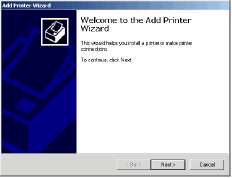
Выберите [Local Printer (Локальный принтер], уберите отметку с [Automatically detect and install my Plug and Play printer (Автоматически найти и установить принтер Plug and Play] и нажмите на кнопку [Next (Далее)].
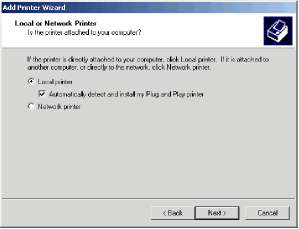
Выберите [Use the following port (Использовать следующий порт)] и указать [LPT1: Printer Port (Порт принтера)], затем нажмите на кнопку [Next (Далее)].
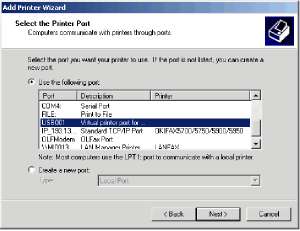
Выберите модель принтера и желаемый драйвер и нажмите на кнопку [Next (Далее)].
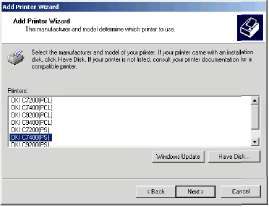
Подтвердите имя принтера и укажите, желаете ли вы использовать его в качестве принтера по умолчанию, а затем нажмите кнопку [Next (Далее)].
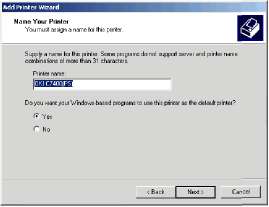
Выберите [Have disk ... (Установить с диска ...)].
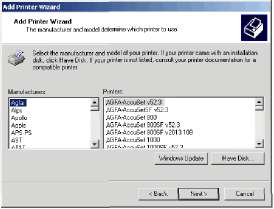
После появления окна [Install from Disk (Установить с диска)] вставьте компакт-диск с программным обеспечением для принтера в устройство для чтения компакт-дисков.

В поле [Copy manufacturer's files from (Копировать файлы производителя из)] введите D:\DRIVERS\WIN2000\La«gwage для драйверов PostScript или PCL, (где D:\ - это обозначение устройства чтения компакт-дисков CD-ROM) и щелкните на кнопке [ОК].
Укажите, допускается ли совместное использование принтера или нет, а затем нажмите кнопку [Next (Далее)].
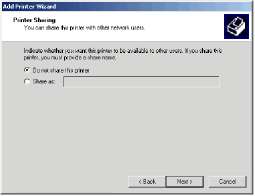
При появлении значка принтера в папке Printer (Принтер) процесс конфигурации завершен.
Windows 98 или Windows Millenium
Укажите, желаете ли вы печатать тестовую страницу, затем нажмите кнопку [Finish (Завершение)].
В окне [Digital Signature Not Found (Цифровая подпись не найдена)] нажмите на кнопку [Yes (Да)]. Начнется копирование файлов.
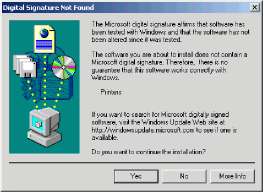
Нажмите на кнопку [Start (Пуск)] и затем выберите [Printers (Принтеры)] в меню [Settings (Настройка)].
Укажите на значок [Add Printer (Добавление принтера)] и дважды нажмите левую клавишу мыши.
При появлении [Add Printer Wizard (Мастер добавления принтера)] нажмите на кнопку [Next (Далее)].
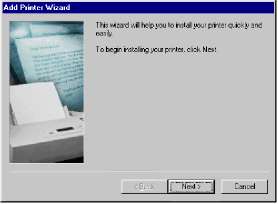
Выберите Локальный принтер,а затем нажмите кнопку [Next (Далее)].

В поле [Copy manufacturer's files from (Копировать файлы производителя из)] введите D:\DRIVERS\W9598\Lffljgwag"e для драйверов PostScript или PCL, (где D:\ - это обозначение устройства чтения компакт-дисков CD-ROM) и щелкните на кнопке [ОК].
Выберите модель принтера и желаемый драйвер и нажмите на кнопку [Next (Далее)].
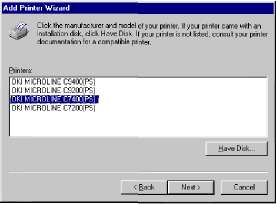
Среди [Available Ports (Имеющиеся порты)], выберите [LPT1 :ЕСР Printer Port (Порт принтера)] и нажмите на кнопку [Next (Далее)].
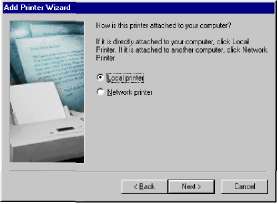
Выберите [Have disk ... (Установить с диска ...)].
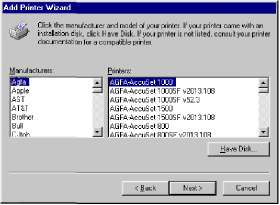
После появления окна [Install from Disk (Установить с диска)] вставьте компакт-диск с программным обеспечением для принтера в устройство для чтения компакт-дисков.
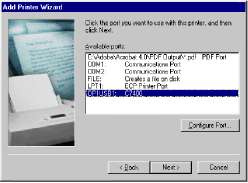
При появлении значка принтера в папке Printer (Принтеры) процесс конфигурации завершен.
Подтвердите имя принтера и укажите, желаете ли вы использовать его в качестве принтера по умолчанию, а затем нажмите кнопку [Next (Далее)].
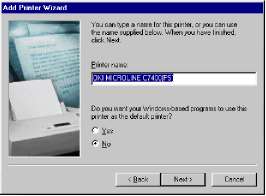
Укажите, желаете ли вы печатать тестовую страницу, затем нажмите кнопку [Finish (Завершение)].
Нажмите на кнопку [Start (Пуск)] и затем выберите [Printers (Принтеры)] в меню [Settings (Настройка)].
Укажите на значок [Add Printer (Добавление принтера)] и дважды нажмите левую клавишу мыши.
При появлении [Add Printer Wizard (Мастера добавления принтера)] нажмите на кнопку [Next (Далее)].
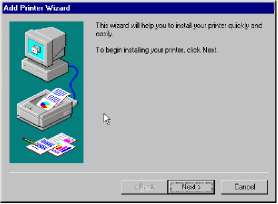
Выберите [Local Printer (Локальный принтер], и нажмите на кнопку [Next (Далее)].
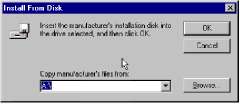
В поле [Copy files from (Копировать файлы из)] введите D:\DRIVERS\W9598\La«gwoge для драйверов PostScript или PCL, (где D:\ - это обозначение устройства чтения компакт-дисков CD-ROM) и нажмите на кнопку [ОК].
Выберите модель принтера и желаемый драйвер и нажмите на кнопку [Next (Далее)].
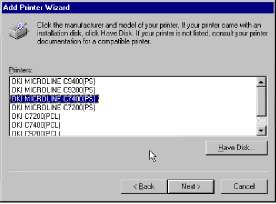
Среди [Available Ports (имеющиеся порты)], Выберите [LPT1 :ЕСР Printer Port (порт принтера)] и нажмите на кнопку [Next (Далее)].
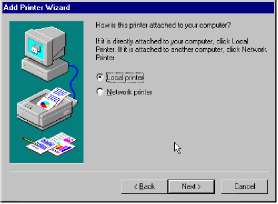
Выберите [Have disk ... (Установить с диска ...)].
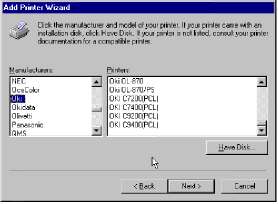
После появления окна [Install from Disk (Установить с диска)] вставьте компакт-диск с программным обеспечением для принтера в устройство для чтения компакт-дисков.
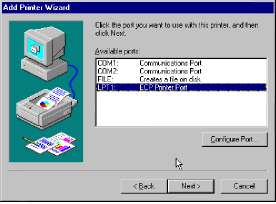
При появлении значка принтера в папке Printer (Принтеры) процесс конфигурации завершен.
Windows NT 4.0
Необходимы привилегии администратора для установки в операционной системе Windows NT 4.0.
Подтвердите имя принтера и укажите, желаете ли вы использовать его в качестве принтера по умолчанию, а затем нажмите кнопку [(Далее)].
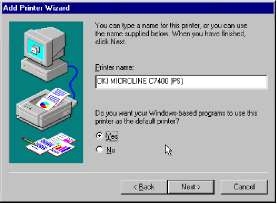
Укажите, желаете ли вы печатать тестовую страницу, затем нажмите кнопку [Finish (Завершение)].
Нажмите на кнопку [Start (Пуск)] и затем выберите [Printers (Принтеры)] в меню [Settings (Настройка)].
Укажите на значок [Add Printer (Добавление принтера)] и дважды нажмите левую клавишу мыши.
При появлении [Add Printer Wizard (Мастера добавления принтера)] Выберите [My computer (Мой компьютер)] и нажмите на кнопку [Next (Далее)].
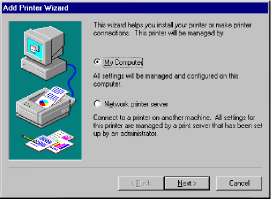
Среди [Available Ports (Имеющиеся порты)], Выберите [LPT1:ECP Printer Port (Порт принтера)] и нажмите на кнопку [Next (Далее)].
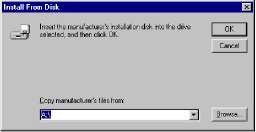
В поле [Copy manufacturer's files from (Копировать файлы производителя из)] введите T)\miVERS\m40\Latiguage для драйверов PostScript или PCL, (где D:\ - это обозначение устройства чтения компакт-дисков CD-ROM) и нажмите на кнопку ОК.
8. Выберите принтер и нажмите на кнопку [Next (Далее)].
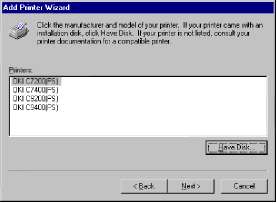
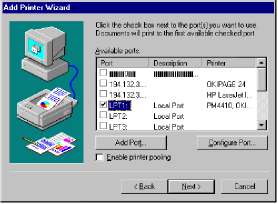
Выберите [Have disk ... (Установить с диска ...)].
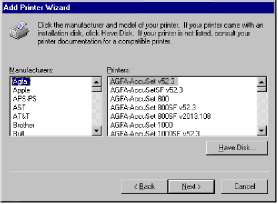
После появления окна [Install from Disk (Установить с диска)] вставьте компакт-диск с программным обеспечением для принтера в устройство для чтения компакт-дисков.
Подтвердите имя принтера и укажите, желаете ли вы использовать его в качестве принтера по умолчанию, а затем нажмите кнопку [(Далее)].

Укажите, допускается ли совместное использование принтера или нет, а затем нажмите кнопку [Nex1( Далее)].
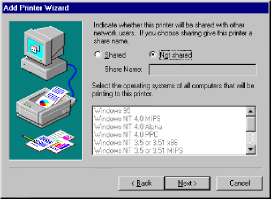
Укажите, желаете ли вы печатать тестовую страницу, затем нажмите кнопку [Next(Далее)], а затем нажмите кнопку [Finish (Завершение)].
При появлении значка принтера в папке Printer (Принтеры) процесс конфигурации завершен.
Интерфейс USB (Универсальная последовательная шина)
Кабель интерфейса USB не поставляется совместно с принтером. Просим использовать кабель интерфейса USB, который соответствует спецификации 1.1.
Интерфейс USB имеет следующие ограничения:
• Не работает с операционными системами MS-DOS или Windows 95/3.I/NT 4.0/NT 3.51.
• Не работает с операционной системой Windows 98, которая была установлена в ходе модернизации операционных систем Windows 95/3.1.
• Не следует отсоединять интерфейсный кабель USB во время печати.
• Не следует сразу же разъединять кабель USB после его соединения и наоборот. Подождите не менее 5 секунд для нового соединения или разъединения кабеля.
• Работа принтера не гарантируется, если другое USB-совместимое устройство одновременно подключено к другой USB-совместимой машине.
• При подключении нескольких принтеров того же типа, они появляется в папке принтеров под именами *****, ***** (сору2), ***** (соруЗ) и так далее. Эти номера зависят от порядка подключения или включения каждого из принтеров.
• При использовании хаба USB, следует подключить хаб USB прямо к компьютеру.
Соединение
1. Убедитесь, что принтер и компьютер выключены.
2. Подключите интерфейсный кабель USB к порту USB компьютера.
3. Подключите второй конец интерфейсного кабеля USB к разъему USB принтера.
4. Включите принтер, а затем включите компьютер.
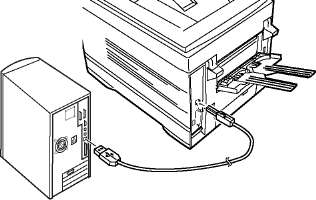
Драйвер USB
Установка драйвера USB требуется только для Windows 98.
После появления окна [Add New Hardware Wizard (Мастер установки нового оборудования)] нажмите на кнопку [Next (Далее)].
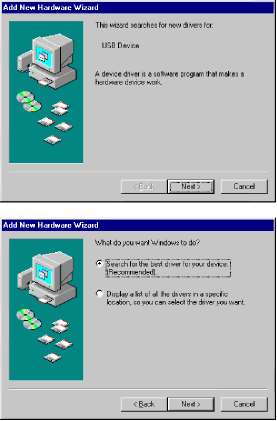
Выберите [Search for the best driver for my device (Recommended) (Искать лучший драйвер для устройства (рекомендуется))] и нажмите на кнопку [Next (Далее)].
Вставьте компакт-диск с программным обеспечением для принтера в устройство для чтения компакт-дисков.
Убедитесь, что устройство для чтения компакт-дисков отмечено, и нажмите на кнопку [Next (Далее)].
После того, как Windows найдет драйвер USB, нажмите на кнопку [Next (Далее)].
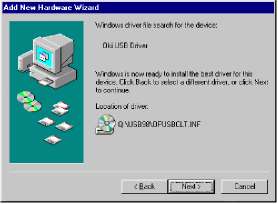
После завершения копирования файлов нажмите кнопку [Finish (Завершение)].
При появлении [Add New Hardware Wizard (Мастера установки нового оборудования)] нажмите на кнопку [Cancel (Отмена)] и перезапустите компьютер.
Автоматическое конфигурирование
Windows 2000
Необходимы привилегии администратора для установки в операционной системе Windows 2000.
При появлении [Found New Hardware Wizard (Мастера поиска нового оборудования], нажмите на кнопку [Next (Далее)].
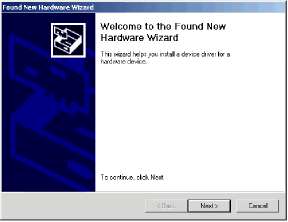
Выберите [Search for the best driver for my device (Recommended) (Искать лучший драйвер для устройства (рекомендуется))] и нажмите на кнопку [Next (Далее)].
Выберите [Specify a location (Указать путь)] нажмите на кнопку [Next (Далее)].
Вставьте компакт-диск с программным обеспечением для принтера в устройство для чтения компакт-дисков.
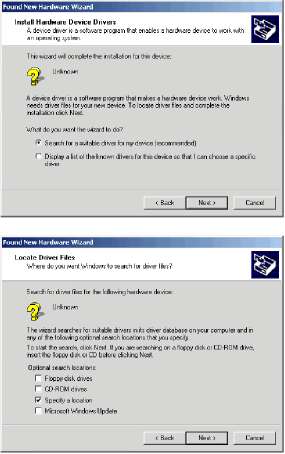
Отменить выбор [Floppy disk drive (Дисковод для гибких дисков)] и Выберите [CD-ROM drive (Устройство чтения компакт-дисков)], затем нажмите кнопку [Next (Далее)] для установки PCL драйвера.
Для установки другого драйвера принтера, отмените выбор обеих опций [Floppy disk drive (Дисковод для гибких дисков)] и [CD-ROM drive (Устройство чтения компакт-дисков)], и выберите [Specify a location (Указать путь)]. Введите D:\DRIVERS\WIN2000\La«gwage (где D:\ - это обозначение устройства чтения компакт-дисков CD ROM, затем нажмите на кнопку [Далее] для выбора требуемого драйвера принтера.
Подтвердите, что драйвер принтера готов к установке и нажмите на кнопку [Next (Далее)].
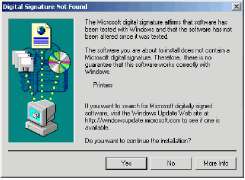
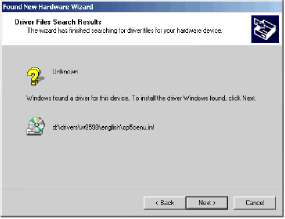
Выберите [Start (Пуск)] - [Settings (Настройка)] - [Printers (Принтеры)], затем нажмите правую кнопку мыши на значке принтера и выберите [Set as Default Printer (Использовать как принтер по умолчанию].
Windows 98 или Windows Millenium
При появлении [Add New Hardware Wizard (Мастера установки нового оборудования)] и нажмите на кнопку [Next (Далее)].
Укажите, желаете ли вы печатать тестовую страницу, затем нажмите на кнопку [Next (Далее)] и нажмите кнопку [Finish (Завершение)].
В окне [Digital Signature Not Found (Цифровая подпись не найдена)] нажмите на кнопку [Yes (Да)]. Начнется копирование файлов.
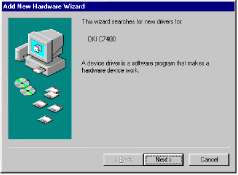
CD-ROM, затем и нажмите на кнопку [Next (Далее)] выбирая требуемый драйвер для принтера. После того, как Windows найдет драйвер для принтера, и нажмите на кнопку [Next (Далее)].
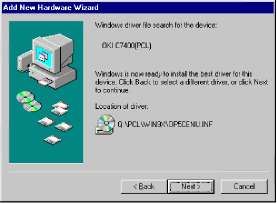
Подтвердите имя принтера и укажите, желаете ли вы использовать его в качестве принтера по умолчанию, а затем нажмите на кнопку [Next (Далее)].
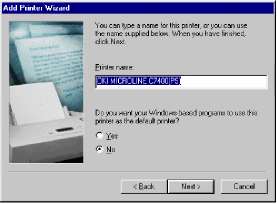
Выберите [Search for the best driver for your device (Recommended) (Искать лучший драйвер для устройства (рекомендуется)] и нажмите на кнопку [Next (Далее)].
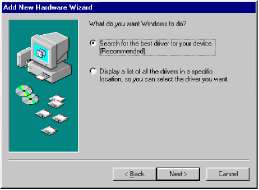
Вставьте компакт-диск с программным обеспечением для принтера в устройство для чтения компакт-дисков.
Отмените выбор [Floppy disk drive (Дисковод для гибких дисков)] и выберите [CD-ROM drive (Устройство чтения компакт-дисков)], затем нажмите кнопку [Next (Далее)] для установки PCL драйвера.
Для установки другого драйвера принтера, отмените выбор обеих опций [Floppy disk drive (Дисковод для гибких дисков)] и [CD-ROM drive (Устройство чтения компакт-дисков)], и выберите [Specify a 1осапоп(Указать путь)]. Введите D:\DRIVERS\W9598\La«gwage (где D:\ - это обозначение устройства чтения компакт-дисков
Выберите [Local Printer (Локальный принтер], уберите отметку с [Automatically detect and install my Plug and Play printer (Автоматически найти и установить принтер Plug and Play] и нажмите на кнопку [Next (Далее)].
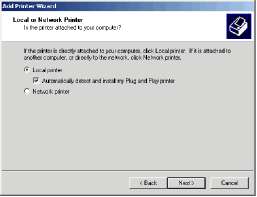
Выберите [Use the following port (Использовать следующий порт)] и указать [LPT1: Printer Port (Порт принтера)], а затем нажмите на кнопку [Next (Далее)].
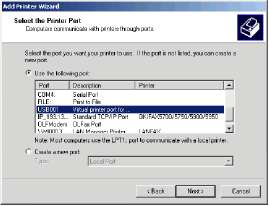
Укажите, желаете ли вы печатать тестовую страницу, затем нажмите кнопку [Finish (Завершение)].
При появлении значка принтера в папке Printer (Принтеры) процесс конфигурации завершен.
Конфигурация при добавлении принтера
Windows 2000
Необходимы привилегии администратора для установки в операционной системе Windows 2000.
1. Нажмите на кнопку [Start (Пуск)] и затем выберите [Printers (Принтеры)] в меню [Settings (Настройка)].
2. Укажите на значок [Add Printer (Добавление принтера)] и дважды нажмите левую клавишу мыши.
3. При появлении [Add Printer Wizard (Мастера добавления принтера)] и нажмите на кнопку [Next (Далее)].
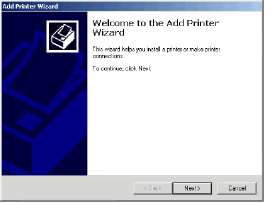
Выберите модель принтера и желаемый драйвер и нажмите на кнопку [Next (Далее)].
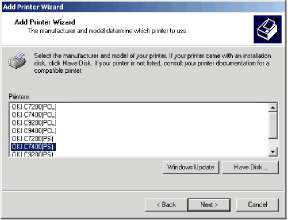
Подтвердите имя принтера и укажите, желаете ли вы использовать его в качестве принтера по умолчанию, а затем нажмите на кнопку [Next (Далее)].
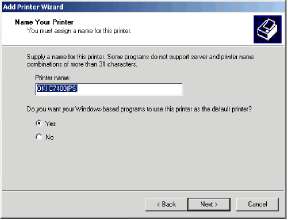
Выберите [Have disk ... (Установить с диска ...)].
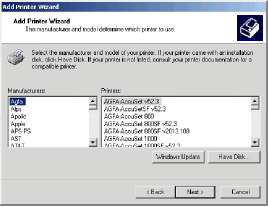
После появления окна [Install from Disk (Установить с диска)] вставьте компакт-диск с программным обеспечением для принтера в устройство для чтения компакт-дисков.

В поле [Copy manufacturer's files from (Копировать файлы производителя из)] введите D:\DRIVERS\WIN2000\La«gwage для драйверов PostScript или PCL, (где D:\ - это обозначение устройства чтения компакт-дисков CD-ROM) и нажмите на кнопку [ОК].
Укажите, допускается ли совместное использование принтера или нет, а затем нажмите на кнопку [Next (Далее)].
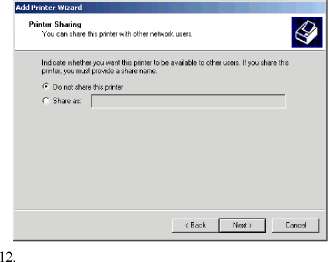
В окне [Digital Signature Not Found (Цифровая подпись не найдена)] нажмите на кнопку [Yes (Да)]. Начнется копирование файлов.
Выберите [Start (Пуск)] - [Settings (Настройка)] -[Printers (Принтеры)], затем выполните щелчок правой кнопкой мыши на значке принтера и выберите [Set as Default Printer (Использовать как принтер по умолчанию].
Windows 98
Укажите, желаете ли вы печатать тестовую страницу, затем нажмите кнопку [Finish (Завершение)].
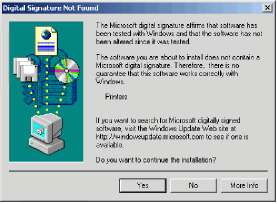 Нажмите на кнопку [Start (Пуск)] и затем выберите [Printers (Принтеры)] в меню [Settings (Настройка)].
Укажите на значок [Add Printer (Добавление принтера)] и дважды нажмите левую клавишу мыши.
При появлении [Add Printer Wizard (Мастера добавления принтера)] и нажмите на кнопку [Next (Далее)].
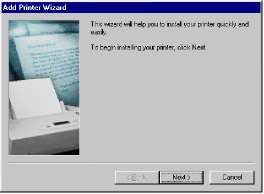
Выберите [Local Printer (Локальный принтер], и нажмите на кнопку [Next (Далее)].
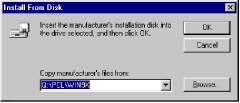
В поле [Copy files from (Копировать файлы из)] введите D:\DRIVERS\W9598\La«gwoge для драйверов PostScript или PCL, (где D:\ - это обозначение устройства чтения компакт-дисков CD-ROM) и щелкните на кнопке [ОК].
Выберите модель принтера и желаемый драйвер и нажмите на кнопку [Next (Далее)].
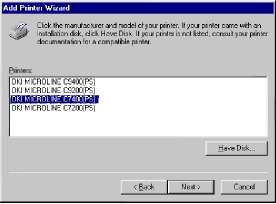
Среди [Available Ports (Имеющиеся порты)], Выберите [LPT1 :ЕСР Printer Port (Порт принтера)] и и нажмите на кнопку [Next (Далее)].
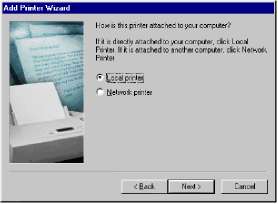
Выберите [Have disk ... (Установить с диска ...)].
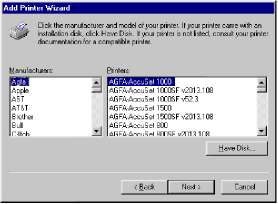
После появления окна [Install from Disk (Установить с диска)] вставьте компакт-диск с программным обеспечением для принтера в устройство для чтения компакт-дисков.
Укажите, желаете ли вы печатать тестовую страницу, затем нажмите кнопку [Finish (Завершение)].
При появлении значка принтера в папке Printer (Принтеры) процесс конфигурации завершен.
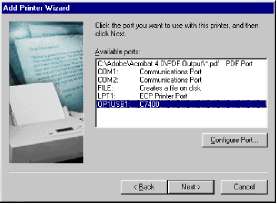 Подтвердите имя принтера и укажите, желаете ли вы использовать его в качестве принтера по умолчанию, а затем нажмите кнопку [Next (Далее)].

Установите драйвер принтера используя Add Printer wizard (Мастер добавления принтеров) и сконфигурируйте драйвер принтера в соответствии с тем портом, к которому подключен принтер.
Для получения дополнительной информации о конфигурировании сетевого подключения обратитесь к соответствующему разделу руководства по плате сетевого интерфейса.
Сетевое подключение
Замечание 1: Дополнительная плата сетевого интерфейса (NIC) Ethernet необходима для подключения к сети. Для получения дополнительной информации об установке платы сетевого интерфейса обратитесь к Главе 8 "Дополнительные принадлежности ".
Замечание 2: Для установки сетевого подключения необходимы привилегии администратора.
1. Убедитесь, что принтер отключен от источника питания.
2. Соедините кабель сетевого интерфейса (витая пара) к разъему сетевой платы компьютера.
3. Соедините другой конец кабеля сетевого интерфейса к сетевому разъему.
4. Включите принтер.
<<<назад
далее>>>
при использовании материалов ссылка на сайт компании awella.ru обязательна
Помогла информация на сайте ? Оставьте отзыв о работе нашей компании ! Это можно сделать в яндекс браузере и это простимулирует работников нашей компании (ответственные получат бонусы), которые собирали ее для вас! Спасибо !
|